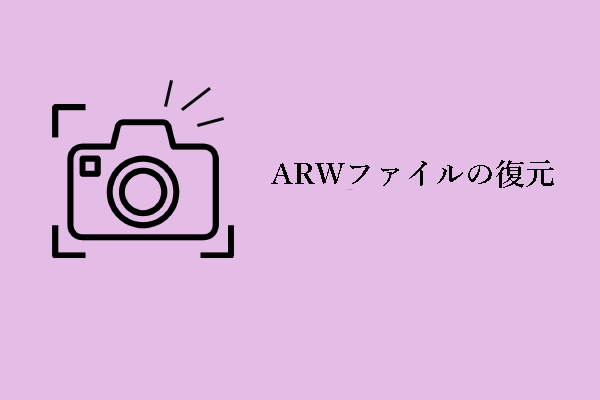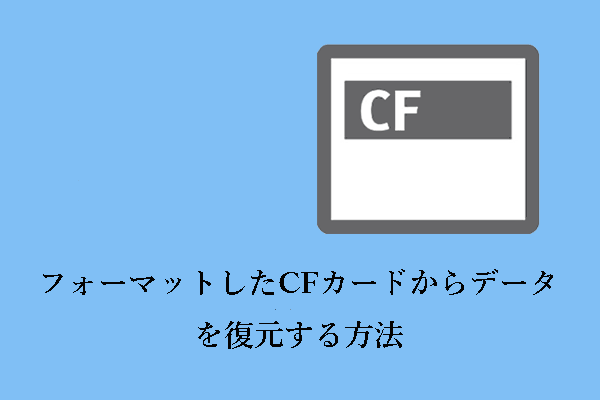RAW画像形式とは何ですか?カメラからRAW画像を復元する方法は?MiniToolのこの投稿を読んで、RAW画像形式の詳細とWindowsオペレーティングシステムとMacの両方でRAW画像の復元を実行する方法を学びましょう。
この記事では、カメラからRAW画像を復元する方法を紹介します。その前に、RAW画像形式について簡単に紹介します。
カメラのRAW画像について
RAWは、一般的な画像形式であるJPGやPNGと似ており、画像形式の総称です。その名の通り、デジタルカメラのRAW画像は、未処理または最小限の処理しかされていないRAWデータを含んでいます。RAW画像形式の目的は、画像情報の損失を最小限に抑えてセンサーから得られたデータを保存することです。RAW画像形式は、写真に大規模なポストプロダクションを行う多くの人々によって使用されています。
一般的なRAW画像形式は、IIQ(Phase One)、3FR(Hasselblad)、DCR、K25、KDC(Kodak)、CRW、CR2、CR3(Canon)、ERF(Epson)、MEF(Mamiya)、MOS(Leaf)、NEF NRW(Nikon)、ORF(Olympus)、PEF(Pentax)、RW2(Panasonic)、ARW、SRF、SR2(Sony)などです。
他の形式の画像と同様に、RAW画像も様々な原因で失われる可能性があります。データ復元操作を行ったことがない場合、以下のユーザーのようにカメラから削除したRAW画像を復元する方法がわからないかもしれません。
「カメラから削除したRAW画像を復元することは可能ですか?キヤノンのカメラを使ってRAW写真を撮っていて、いとこにちょっとだけカメラを持たせていました。どういうわけか、彼はカメラの写真を何枚か削除してしまいました。削除した写真をソフトウェアで復元することは可能ですか?とても心配です。」www.dpreview.com
では、RAW画像の復元についての詳細をお読みください。
Windows/MacでカメラからRAW画像を復元する方法
方法1、MiniTool Power Data Recoveryを使う(Windows)
写真復元に最適なデータ復元ソフトはMiniTool Power Data Recoveryです。Sony、Nikon、Canon、Samsung、GoPro、Leicaなど様々なブランドのカメラからファイルを復元できます。
復元できる画像景色はDWG、PSD、CDR、PSP、PCX、JPG、GIF、WMF、EMF、PNG、SWF、BMP、CRW、CR2、DCR、MRW、NEF、ORF、PEF、RAF、RDC、SRF、TIF、X3F、XCF、CAM、CUR、ICO、AI、ABR、EXB、ANI、DCD、DNG、DXF、FLA、MAX、OCI、SDR、ARWなどです。
さらに、MiniTool Power Data RecoveryはWord ドキュメント、Excelシート、PDF、スライド、アーカイブ、ビデオ、電子メールなど他のタイプのファイルの復元にも優れています。
この安全なデータ復元ソフトウェアがRAW画像を復元できるかどうか心配な場合は、まず無料版をお試しください。MiniTool Power Data Recovery無料版では、ファイルのスキャンとプレビューが可能で、1GBまでのファイルを無料で復元できます。
さあ、この無料写真復元ソフトをインストールして、RAW画像の復元を始めましょう。
MiniTool Power Data Recovery Freeクリックしてダウンロード100%クリーン&セーフ
ステップ1、カメラからSDカードを取り出し、カードリーダーでカードをPCに接続します。
ステップ2、MiniTool Power Data Recovery無料版を起動してメインインターフェイスに移動します。カメラのSDカード上のすべてのパーティションが「論理ドライブ」に表示されます。カーソルをターゲットドライブに移動し、「スキャン」ボタンをクリックして、紛失/削除したRAW画像のスキャンを開始します。また、「デバイス」タブに移動し、SDカード全体をスキャンすることもできます。
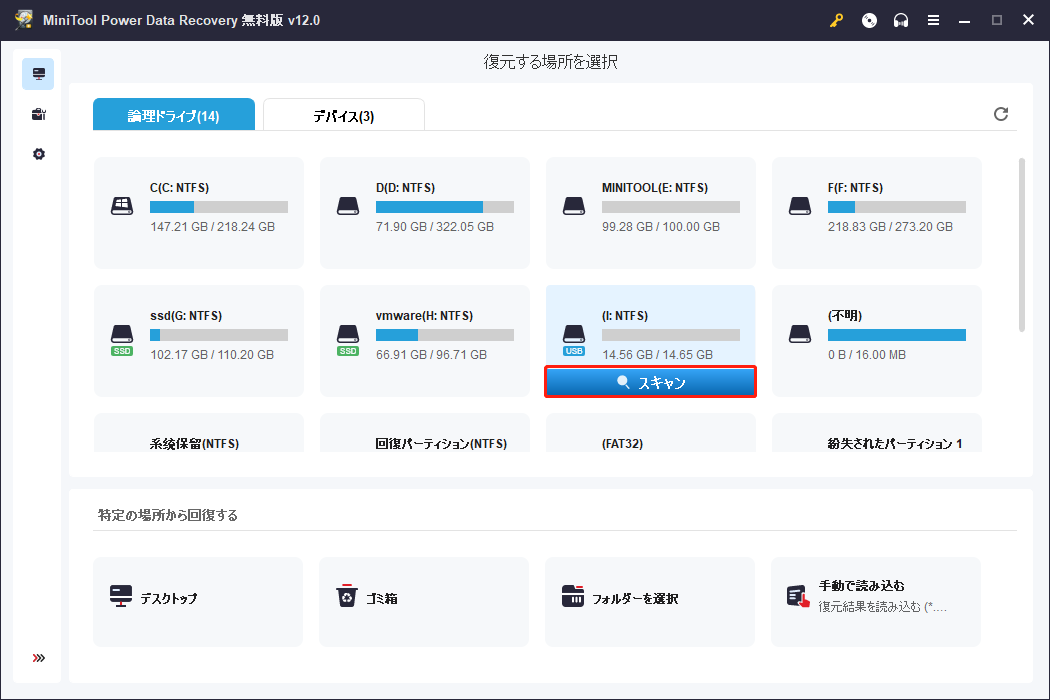
ステップ3、スキャン後、見つかったアイテムは「パス」タブの下にファイルパスで分類されます。RAW画像を復元する必要があるので、「タイプ」カテゴリーリストに移動し、ファイルタイプ別に検出されたファイルを表示することができます。「画像」セクションで、すべての写真は画像形式に基づいて管理されます。
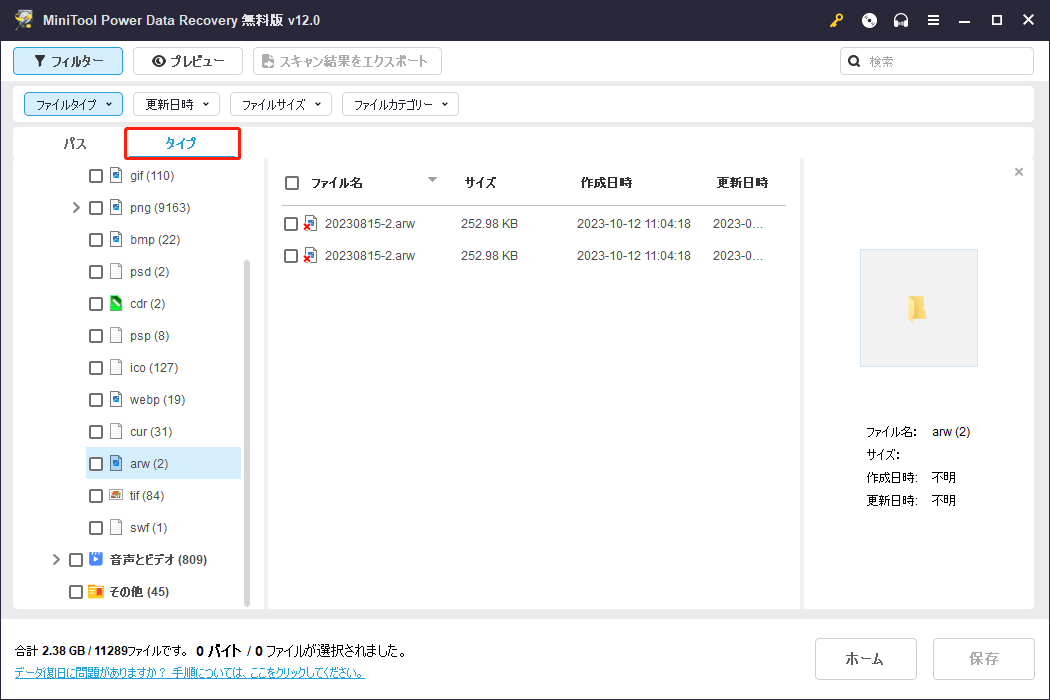
見つかった写真が必要なものであるかどうかを確認するために、プレビューすることができます。すべてのRAW画像形式がプレビューに対応しているわけではありません。プレビューできるのは、DNG、ICO、ARWなどのRAW形式と、GIF、JPG、PNG、BMP、SVG、TIF などの標準的な画像形式です。
ファイルをプレビューするには、そのファイルをダブルクリックするか、選択してから上部のメニューバーから「プレビュー」ボタンをクリックするだけです。
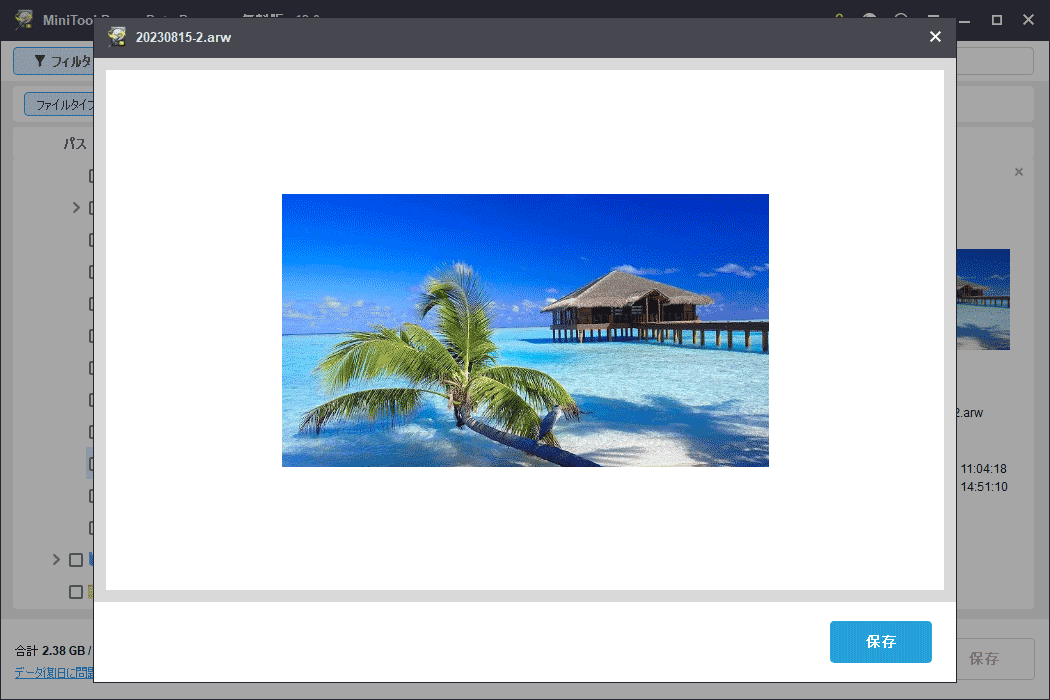
ステップ4、最後に、必要なすべてのRAW写真にチェックを入れます。「保存」ボタンをクリックします。ポップアップする小さなウィンドウで、復元した写真を保存するファイルディレクトリを選択します。復元されたアイテムを元のカメラのSDカードに保存しないでください。データが上書きされ、削除したファイルが復元できなくなる可能性があります。
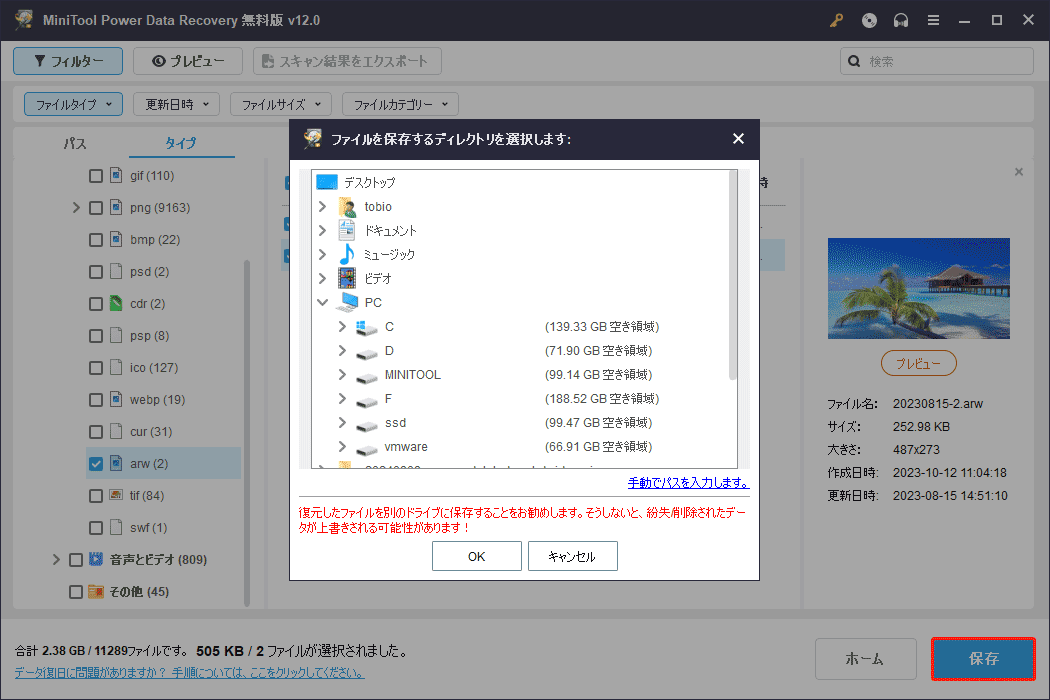
1GB以上のファイルを復元する必要がある場合、無料版をアドバンス版にアップグレードする必要があります。
以上、このMiniTool無料ファイル復元ツールを使ってカメラからRAW画像を復元する方法でした。
MiniTool Power Data Recovery Freeクリックしてダウンロード100%クリーン&セーフ
方法2、MiniTool Photo Recoveryを使う(Windows)
MiniTool Power Data Recoveryに加えて、もう一つの画像復元ソフト – MiniTool Photo Recoveryも試してみる価値があります。このソフトは最も安全なデータ復元サービスの一つで、画像やビデオの復元に特別に設計されています。
様々なタイプのデジタルカメラやSDカード、USBドライブ、コンピュータのハードドライブなどのストレージデバイスから画像/ビデオを復元することができます。JPG、TIFF/TIF、PNG、BMP、GIF、PSD、CRW、CR2、NEF、ORF、RAF、SR2、MRW、DCR、WMF、DNG、ERF、RAWなど複数の画像/動画形式をサポートします。
MiniTool Photo Recovery無料版は200 MBの無料データ復元をサポートします。
さて、カメラをコンピュータに直接接続するか、カメラからSDカードを取り外して、カードをPCに接続して、写真復元プロセスを開始します。
ステップ1、MiniTool Photo Recoveryをダウンロード、インストール、実行します。
MiniTool Windows Photo Recoveryクリックしてダウンロード100%クリーン&セーフ
ステップ2、「Start」ボタンをクリックして続けます。
ステップ3、新しいウィンドウで、「Setting」をクリックしてスキャン設定をカスタマイズします。RAW画像を復元するには、「Graphics and Picture」タブを展開し、希望の画像形式にチェックを入れる必要があります。その後、「OK」をクリックします。
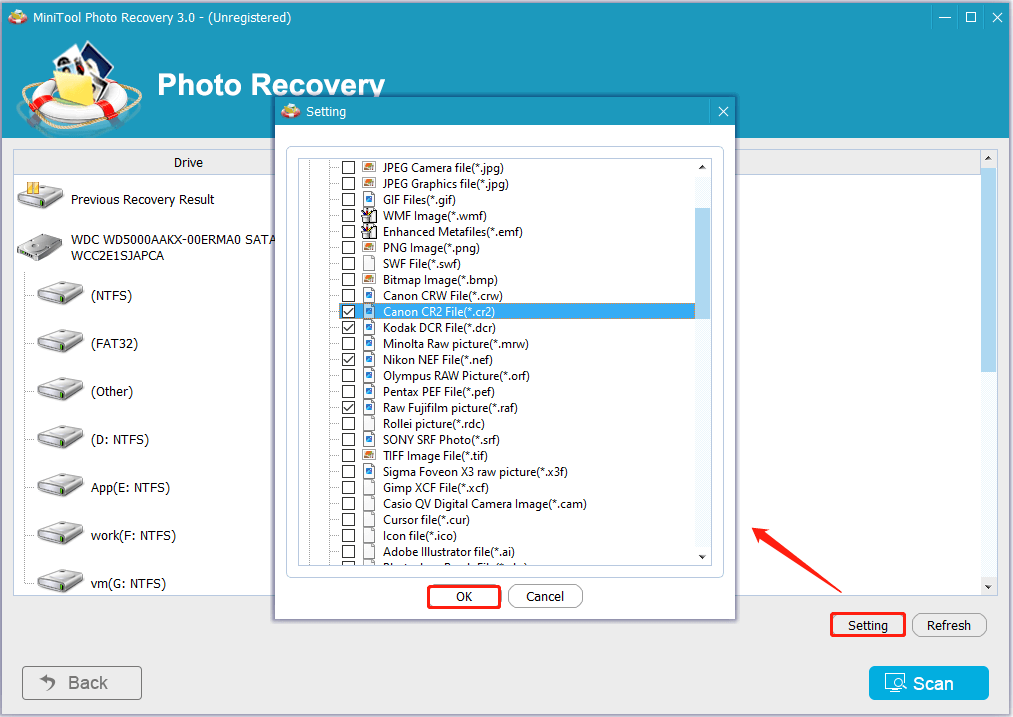
ステップ4、RAW画像の損失が発生したターゲットパーティションを選択し、「Scan」ボタンをクリックします。
ステップ5、スキャン結果のページで、必要なファイルをすべて見つけて選択します。選択したアイテムを復元するために「Save」ボタンをクリックします。
方法3、Stellar Data Recoveryを使う(Mac)
もしあなたがMacユーザーで、カメラから削除/紛失したRAW画像を復元したい場合、Stellar Data Recoveryを使用することができます。これは、包括的なファイル形式とファイルシステムをサポートするプロフェッショナルなMacデータ復元ツールです。
CRW、DCR、DNG、DXF、ARW、CDR、PSP、JPG/JPEG、PNG、TIFF/TIF、GIF、PSD、BMPなどの失われた画像を復元することができます。画像が失われた原因に関係なく、失われたデータが新しいデータで上書きされておらず、カメラまたはSDカードがこのソフトウェアで認識できる限り、削除したファイルの復元するチャンスがあります。
Data Recovery for Macクリックしてダウンロード100%クリーン&セーフ
RAW画像形式の使用はいつ推奨されるか& RAW画像の保護方法
データ復元が完了した後、この画像形式に関する理解を深め、データ保護の実践を向上させるために、RAW画像に関する追加情報を提供します。
RAW画像形式を使用する原因
カメラ撮影によく使われる画像圧縮形式はJPEGとPNGです。どのような場面でRAW画像形式を使う必要があるのでしょうか?この画像形式の利点は何ですか?
- より良いポストプロダクション:RAW画像はオリジナルの撮影データを記録しているため、ポストプロダクションの空間が非常に広く、明るさ、ハイライト、シャドー、色、色温度など、写真家の期待に応える詳細なポストプロダクションを行うことができます。JPGは不可逆的に画像を圧縮する非可逆圧縮画像形式であり、ポストプロダクションには不向きです。
- 写真のオリジナル情報の保存:RAW形式の画像は、すべての受光素子で収集されたオリジナルの情報を保持するため、より詳細な画像と優れた画質性能を提供することができます。また、RAW画像形式は、写真家の創造性と写真表現をよりよく実現することができます。
- 知的財産権の保護:さらに、RAWロスレス形式は知的財産権の保護にも一定の役割を果たすことができます。
RAW形式にはJPGにはない多くの利点があるが、生活の記録だけに使う一般の写真家にはお勧めしません。なぜなら、RAW形式は一般的なJPG形式よりも容量がはるかに大きく、多くの画像エディタはRAW画像を開くことをサポートしていないからです。RAW形式は一般的に、プロの写真愛好家や画像のポストプロダクション担当者に適しています。
カメラのRAW画像を失う一般的な原因
次に、RAW 画像が失われる一般的な原因について説明します。そうすれば、適切な予防措置を講じることができます。
- 誤削除:カメラにたくさんの写真が入っていると、誤って重要な写真を削除してしまうことがあります。
- 間違ったフォーマット:バックアップを取らずにメモリーカードを誤ってフォーマットしてしまうことも、カメラのRAW画像紛失の一般的な原因です。
- SDカードやカメラの損傷:カメラもSDカードも、暑さ、寒さ、湿気などの極端な条件にさらされるなど、さまざまな原因で損傷する可能性があります。
- 不適切な操作:カメラやコンピュータからメモリーカードを無理に取り出すと、簡単にデータが失われます。このような状況は、カメラのSDカードとコンピュータ間で写真を転送するときによく起こります。
- バッテリー不足:バッテリー不足のため、データ書き込み中にカメラの電源が切れると、RAW画像が紛失したり破損したりすることがあります。
- ウイルス攻撃:SDカードがウイルスに感染した場合、RAW画像が消去されることがあります。
カメラのRAW画像を保護する方法
上述したように、カメラのRAW画像は様々な状況下で簡単に失われる可能性があります。以下に一般的な注意事項を挙げましたので、参考にしてください。
- 画像をバックアップ:1つのカゴにすべての卵を入れないでください。多様性とリスクの分散も、カメラのRAW画像を保護するための重要な原則です。カメラで撮った写真は、パソコンやクラウドストレージサービス、外付けハードディスクなど、他のデバイスに定期的に転送しておきましょう。そうすれば、カメラを紛失したり破損したりしても、バックアップから写真にアクセスできます。
- 写真を削除するときは慎重に:誤って写真を削除しないよう、カメラから写真を削除する際は特に注意してください。
- メモリーカードを定期的にチェック:SDカードの健康状態を定期的にチェックすることで、SDカードの破損やウイルス感染によるカメラの写真の損失や破損を防ぐことができます。メモリーカードに問題がある場合は、すぐに写真をバックアップし、メモリーカードを修理または交換する必要があります。
- 高品質のカメラを選択:通常、大手ブランドのカメラは品質が保証されているため、カメラやデータが破損する可能性は比較的低いです。一般的なプロ用カメラブランドには、Canon、Nikon、Sonyなどがあります。
- カメラを安全に保管:カメラのハードウェアの安全のために、カメラバッグや保護ケースを使用して、不慮の衝突や落下によるカメラの損傷を防ぐことができます。
まとめ
この記事はWindowsとMacでカメラからRAW画像を復元する方法を説明します。このタスクを完了するには、MiniTool Power Data Recovery、MiniTool Photo Recovery、またはStellar Data Recovery for Macをご利用ください。
MiniTool Power Data Recovery Freeクリックしてダウンロード100%クリーン&セーフ
さらに、カメラのSDカード内のRAW画像を保護するための予防措置を講じることも、カメラ使用中の重要なステップです。上記のヒントを参考にしてください。
MiniToolソフトウェアを使用する際にご質問がございましたら、遠慮なく[email protected]までメールをお送りください。